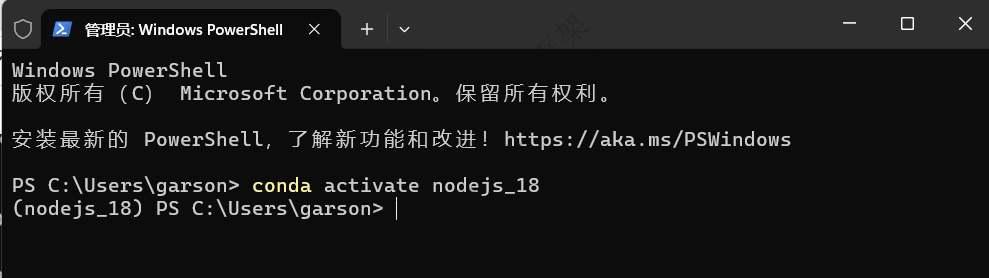Anaconda配置
1.下载安装包
官方地址:https://www.anaconda.com/download
2.配置环境变量
C:\ProgramData\anaconda3\Library\binC:\ProgramData\anaconda3
C:\ProgramData\anaconda3\Scripts\
C:\ProgramData\anaconda3\Library\bin
C:\ProgramData\anaconda3\Library\mingw-w64\bin
这种配置无法使用conda activate node_16这样的命令,需要省略掉conda,个人不太喜欢,就推荐只配置library\bin
3.创建环境,同时安装包
conda create -n nodejs_16 nodejs=16.13.14.查看环境列表
conda env list5.切换环境列表
conda activate node_166.安装包
conda install nodejs=16.13.17.查看环境的安装包列表
conda list
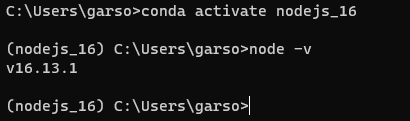
8.打包环境
安装打包环境 conda-pack
conda install conda-pack
pip install conda-pack打包环境
conda pack -n my_env打包后文件在用户目录下
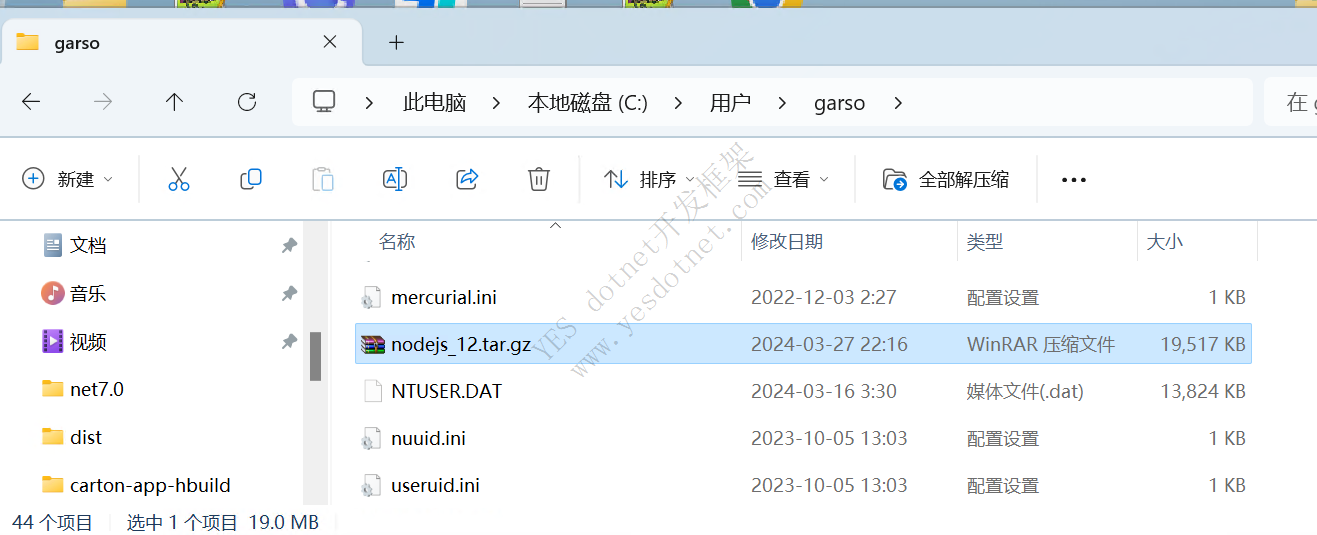
复制到其他系统中,解压缩到
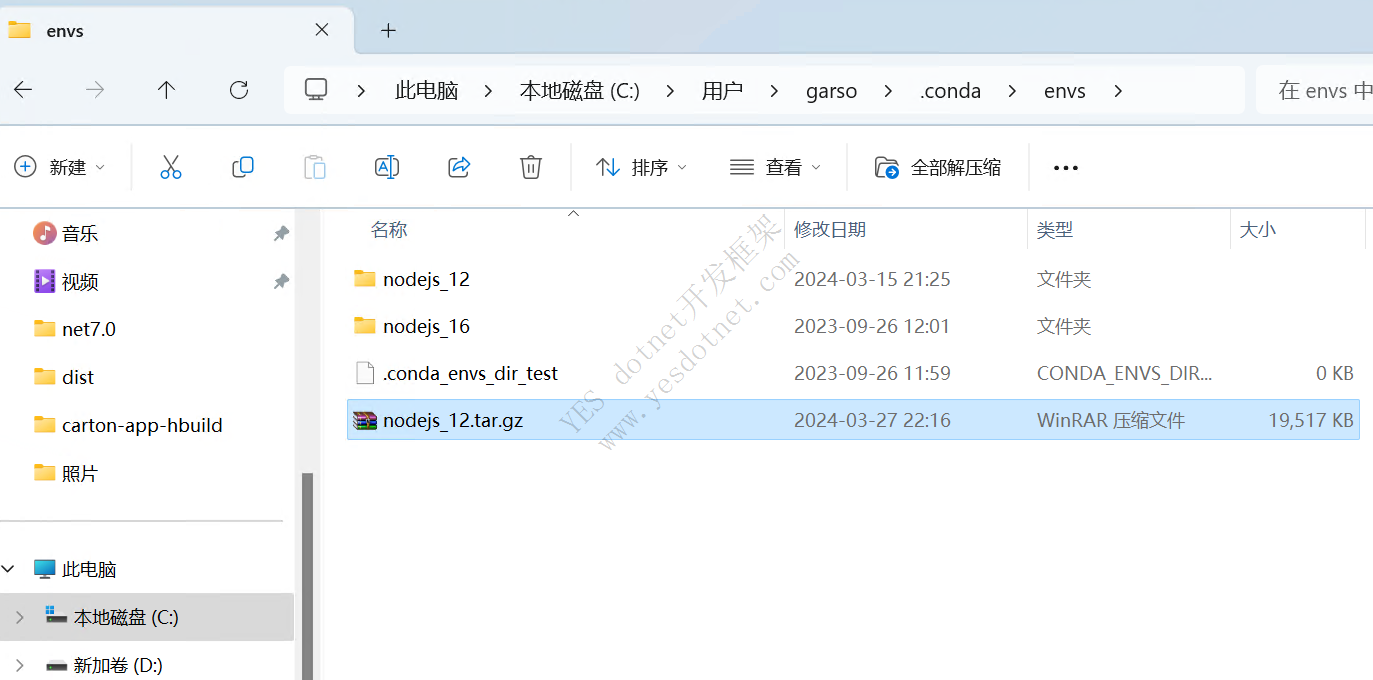
复制到新机解压
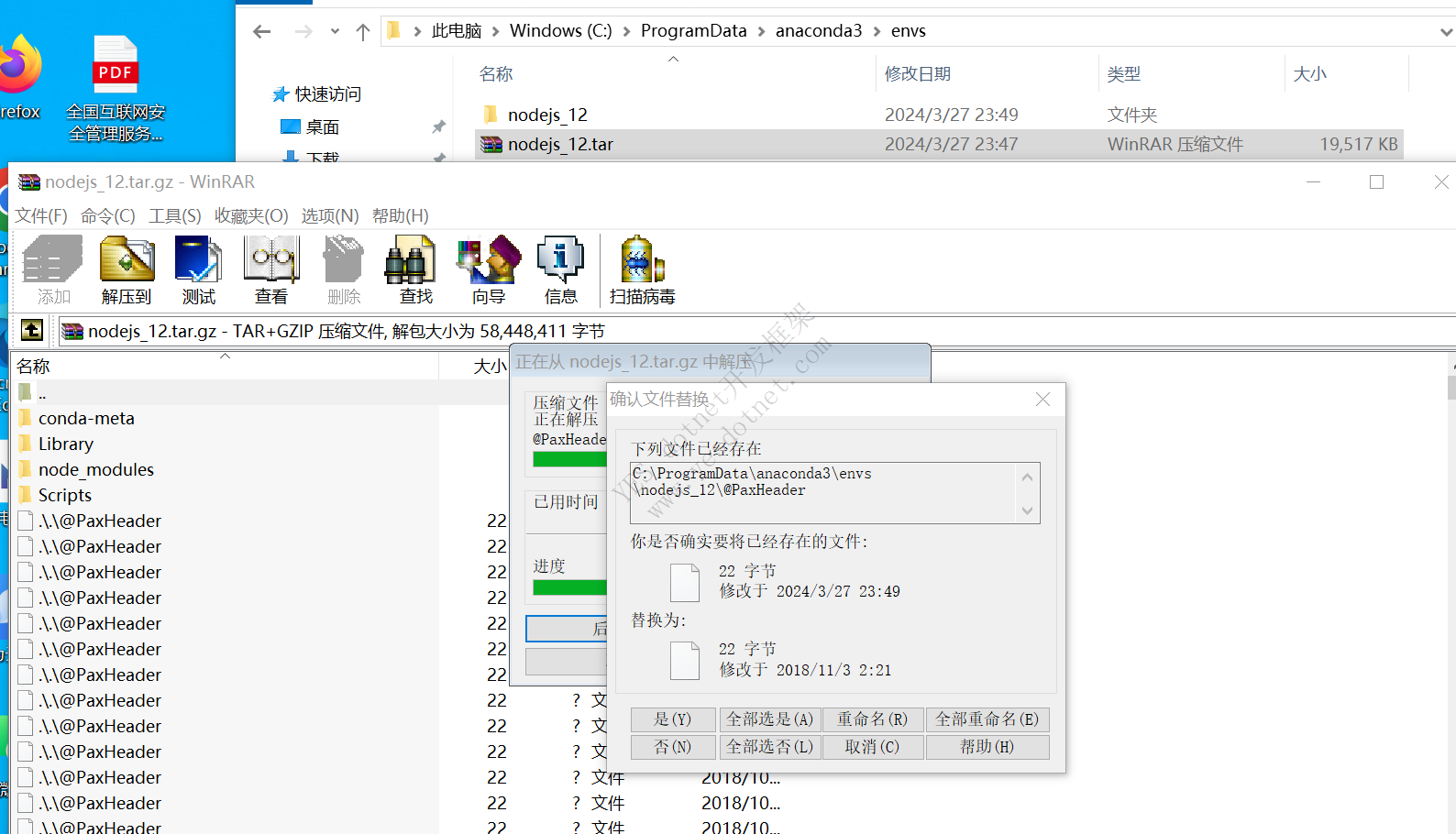
选择全部是
然后就有了环境
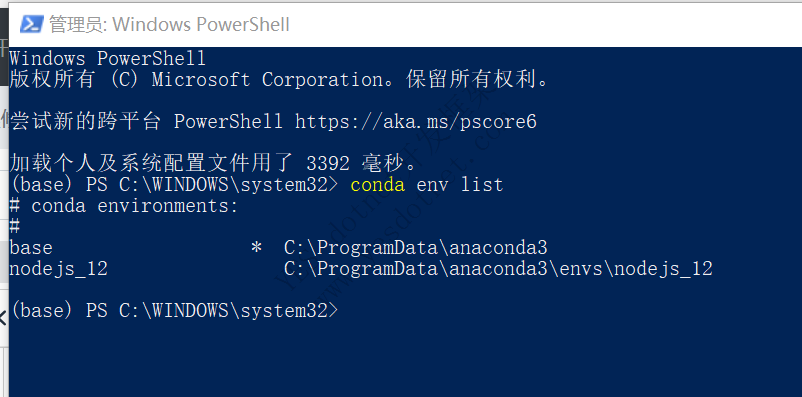
PowerShell中支持Conda谢欢环境
默认 conda activate 激活环境命令在 powershell中运行无效
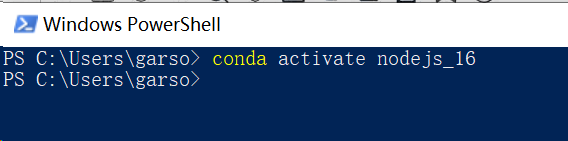
解决方案:
1. 在PowereShell中执行命令 conda init powershell,初始化conda
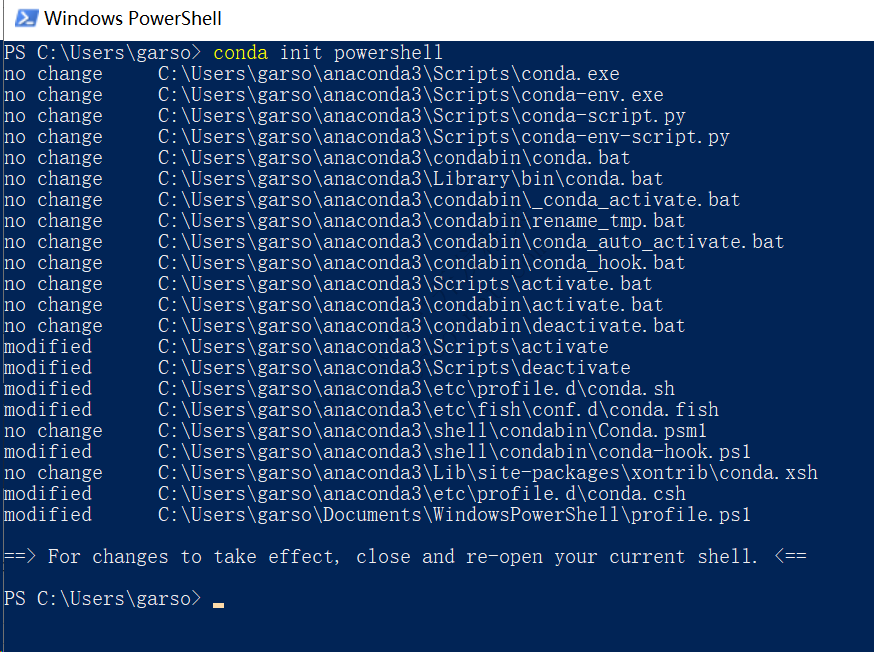
执行后再打开powershell会报错

2. 键入指令Set-ExecutionPolicy -ExecutionPolicy RemoteSigned -Scope LocalMachine,修改PowerShell限制策略
要管理员运行,不然会报错:
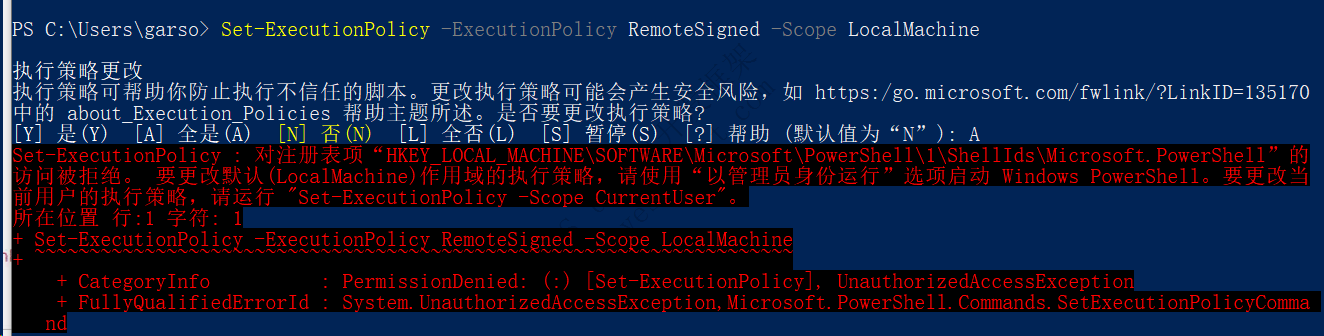
管理员运行命令 Set-ExecutionPolicy -ExecutionPolicy RemoteSigned -Scope LocalMachine

3. 测试效果
配置好以后,我们打开PoserShell,PS前面会多一个 (base),代表着conda环境已经配置好了
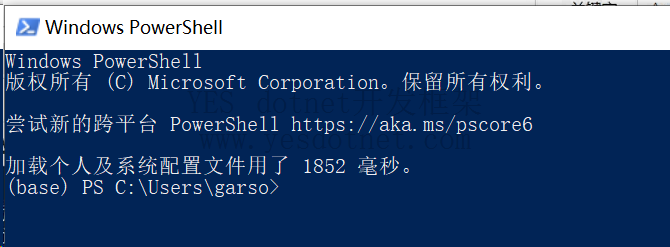
我们执行以下conda activate 切换环境
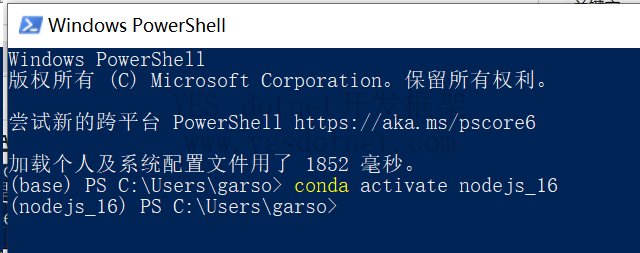
如图,环境已经切换了
4. 取消一打开终端就默认进入conda的base环境
配置后发现每次打开powershell都会先进入base环境,会比较耗时
执行指令 conda config --set auto_activate_base false 可取消默认的base环境
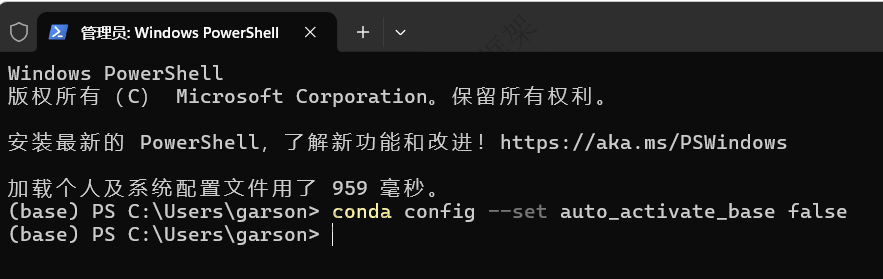
重新启动PowerShell后,可看到就不会默认base环境了
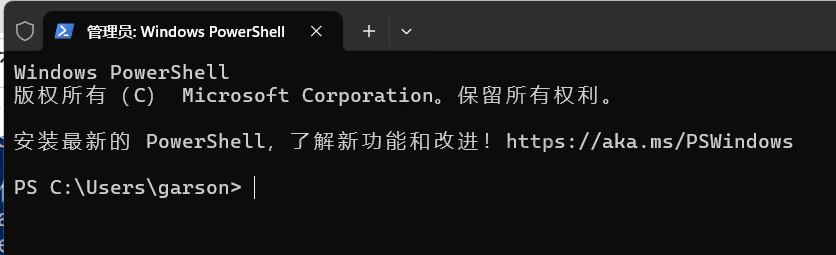
切换环境后